
Este software manterá seus drivers ativos e funcionando, protegendo-o contra erros comuns de computador e falhas de hardware. Verifique todos os seus drivers agora em 3 etapas fáceis:
- Baixar DriverFix (arquivo de download verificado).
- Clique Inicia escaneamento para encontrar todos os drivers problemáticos.
- Clique Atualizar drivers para obter novas versões e evitar o mau funcionamento do sistema.
- DriverFix foi baixado por 0 leitores este mês.
Embora o Windows 10 seja muito mais estável do que quando o Programa Insider foi iniciado, os usuários ainda enfrentam alguns problemas estranhos. Desta vez, alguns usuários reclamaram que, toda vez que abrem o Painel de Controle, duas janelas aparecem. Mas este é um problema menor e pode ser resolvido facilmente.
Por que o Windows abre duas telas do Painel de Controle?
Os usuários relatam que quando tentam abrir Painel de controle, duas janelas do Explorer serão abertas em vez de uma, o que é esperado. Este problema ocorre quando eles tentam abrir o Painel de Controle com
Cortana, mas também quando acessam a partir do menu Win + X. Simplificando, independentemente de como eles abrem o Painel de Controle, duas janelas aparecem, e é muito chato.Solução 1: Editar pasta e opções de pesquisa
Mas, há uma explicação de por que isso acontece. Devido a algum tipo de bug no Windows 10, sempre que você tentar abrir o Painel de Controle, ele abrirá duas vezes se a opção “Janelas da pasta Lanuch em um processo separado”No File Explorer está habilitado. Para corrigir esse problema, basta seguir estas etapas:
- Abrir Explorador de arquivos
- Clique no botão Arquivo e escolha Alterar as opções de pasta e pesquisa

- Vá para a guia Exibir e desmarque Lançar janelas de pasta em um processo separado
Isso é tudo, você pode abrir o Painel de Controle novamente e verá que apenas uma janela será aberta. Temos certeza de que a Microsoft se livrará desse e de outros pequenos bugs do tipo quando a próxima versão do Windows 10 for lançada, ou talvez até mesmo em algumas das próximas compilações. Mas, até lá, pequenas soluções alternativas como essa darão conta do recado.
Solução 2: atualize seu computador
Certifique-se de que você está executando as atualizações de sistema operacional mais recentes em sua máquina. A Microsoft lança regularmente novas atualizações de sistema para tornar o sistema operacional mais estável e adicionar várias correções de bugs e melhorias.
Vá para Configurações> Atualização e segurança> Windows Update> Verificar atualizações.
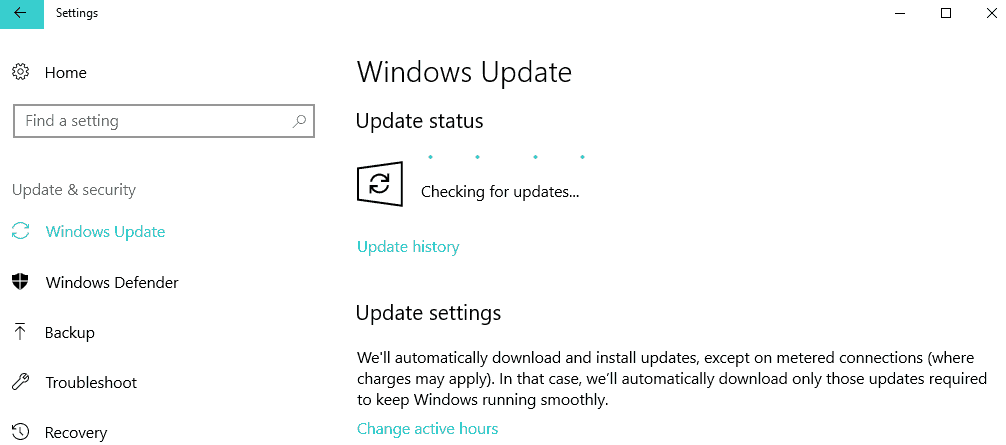
Se você tiver algum comentário ou sugestão, escreva-os na seção de comentários abaixo, certamente gostaríamos de ler sua opinião.
GUIAS RELACIONADOS PARA VERIFICAR:
- CORREÇÃO: erro do painel de controle imersivo no Windows 10
- Correção: o painel de controle não abre no Windows 10
- Correção: o painel de controle NVIDIA parou de funcionar no Windows 10

